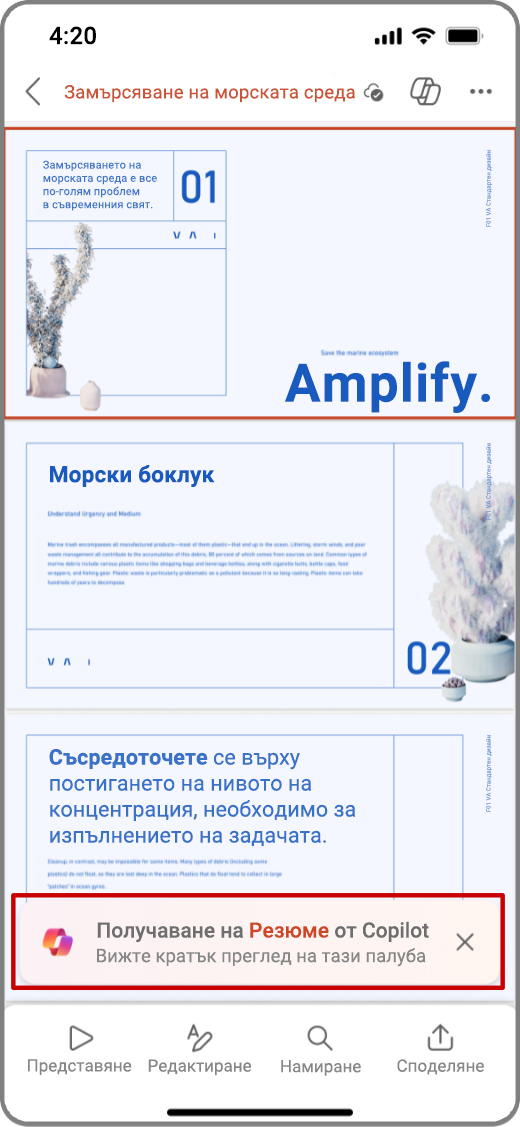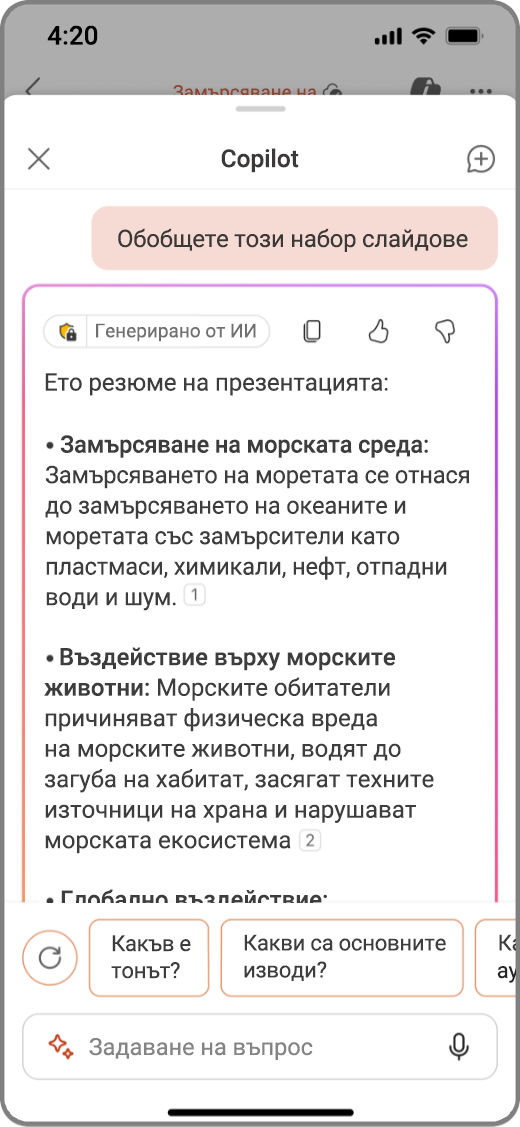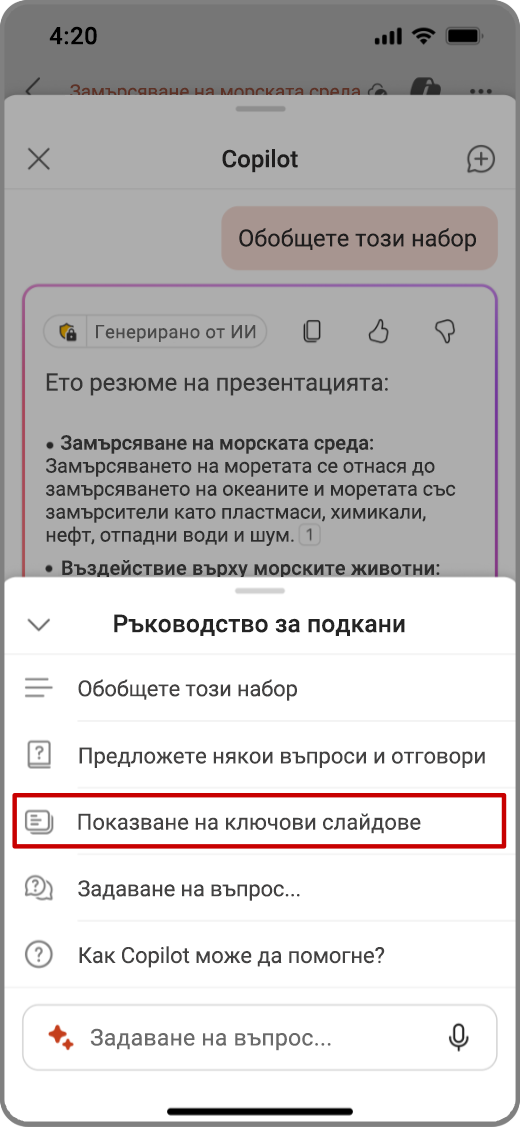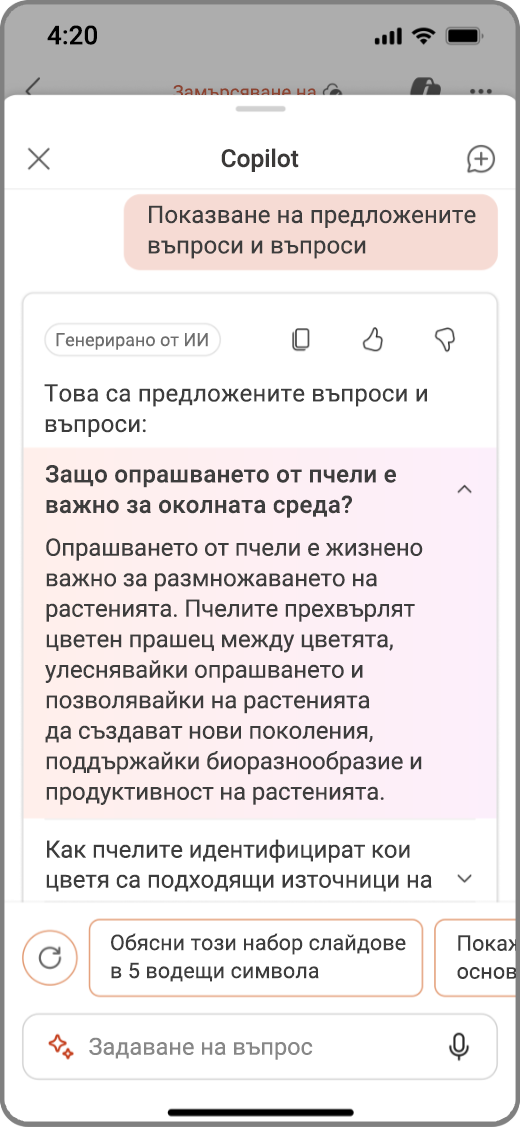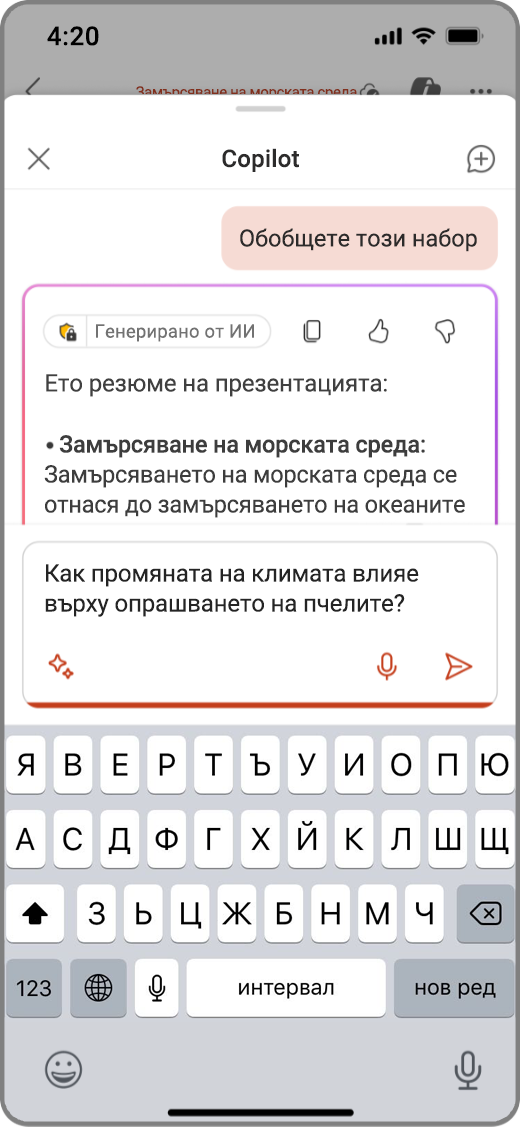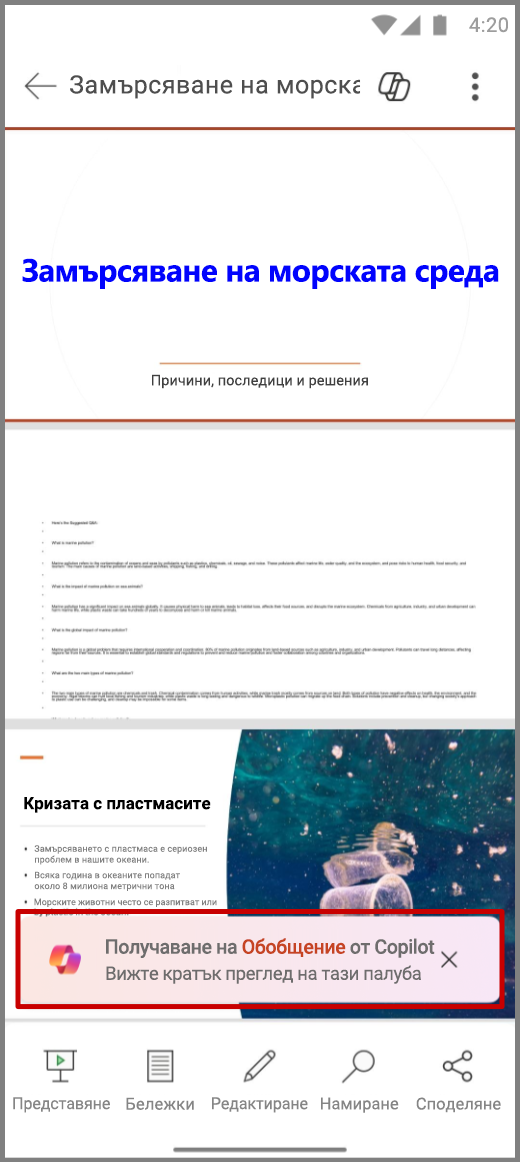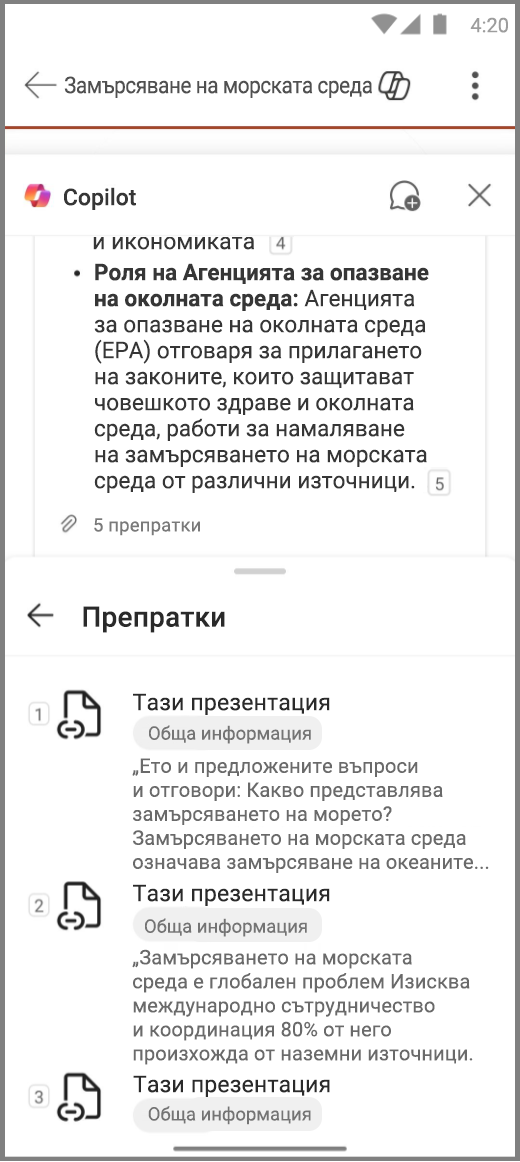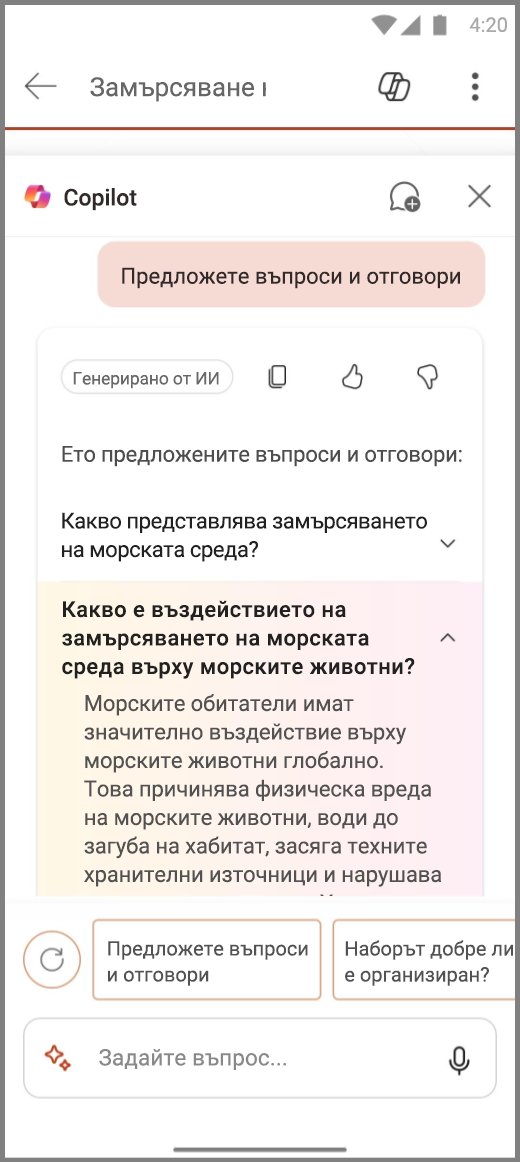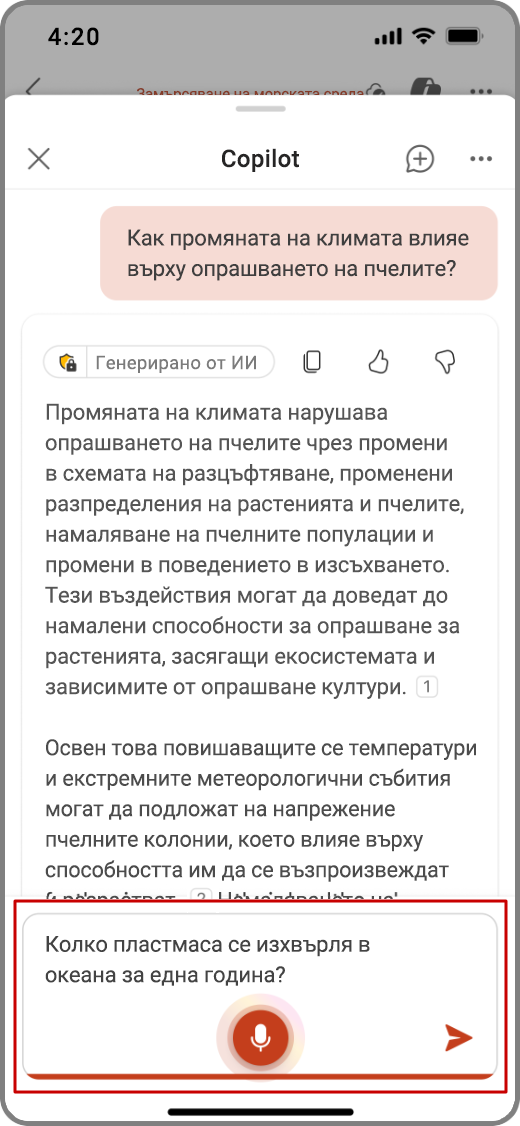Copilot в PowerPoint за мобилни устройства
Отнася се за
Трябва да прегледате презентация в движение? С помощта на Copilot в PowerPoint можете да задавате въпроси и да получите бързо резюме на презентацията или важни ключови слайдове - всичко това на мобилния си телефон.
Забележки:
-
Copilot в PowerPoint за телефони и таблети с iPhone и Android в момента са налични за отговарящи на условията потребители с лиценз за Microsoft 365 Copilot (служебен или учебен) лиценз.
-
За клиенти с отговарящ на условията абонамент за Microsoft 365, Copilot в PowerPoint в момента се предлага само на iPad устройства, както и на Mac и Windows.
Преглед на резюмето
-
Отворете приложението PowerPoint и изберете презентация, която ви е била споделена.
-
Докоснете Получаване на резюме от Copilot, за да генерирате резюме на презентацията.
-
Задавайте въпроси относно резюмето в полето за съставяне в долната част на панела Copilot. Можете също така да използвате предложените от Copilot въпроси под резюмето.
-
За да видите списък с допълнителни подсказки, докоснете иконата Искра.
Преглед на ключови слайдове
-
Отворете приложението PowerPoint и изберете презентация, която ви е била споделена.
-
Изберете
-
В полето Copilot за съставяне на текст докоснете иконата Блясък, за да отворите ръководството за подсказване, и изберете Показване на ключови слайдове.
-
Copilot генерира резюме на основните слайдове в прозореца Copilot.
Задавайте Copilot въпроса
-
Отворете приложението PowerPoint и изберете презентация, която ви е била споделена.
-
Изберете
-
В екрана Copilot докоснете Показване на предлаган Q&A , за да видите предложените въпроси и отговори.
-
Можете също така да въведете свои собствени въпроси, на които Copilot да отговори, в полето Copilot за съставяне.
-
Можете също така да докоснете микрофона в полето за съставяне, за да зададете въпроси на Copilot с гласа си.
-
-
Докоснете стрелката надолу, за да видите отговорите на Copilot.
-
За да видите списък с допълнителни подсказки, докоснете иконата Искра.
Забележка: Тази функция все още не е налична за таблети с Android.
Преглед на резюмето
-
Отворете приложението PowerPoint и изберете презентация, която ви е била споделена.
-
Докоснете Получаване на резюме от Copilot, за да генерирате резюме на презентацията.
-
Задавайте въпроси относно резюмето в полето за съставяне в долната част на панела Copilot. Можете също така да използвате предложените от Copilot въпроси под резюмето.
-
Когато Copilot генерира обобщение, можете също така да видите Референции за това, откъде Copilot е взел информацията си.
-
За да видите списък с допълнителни подсказки, докоснете иконата Искра.
Преглед на ключови слайдове
-
Отворете приложението PowerPoint и изберете презентация, която ви е била споделена.
-
Изберете
-
В полето Copilot за съставяне на текст докоснете иконата Блясък, за да отворите ръководството за подсказване, и изберете Показване на ключови слайдове.
-
Copilot генерира резюме на основните слайдове в прозореца Copilot.
Задавайте Copilot въпроса
-
Отворете приложението PowerPoint и изберете презентация, която ви е била споделена.
-
Изберете
-
В екрана Copilot докоснете Предлагане на някои Q&As , за да видите предложените въпроси и отговори.
-
Можете също така да въведете свои собствени въпроси, на които Copilot да отговори, в полето Copilot за съставяне.
-
Можете също така да докоснете микрофона в полето за съставяне, за да зададете въпроси на Copilot с гласа си.
-
-
Докоснете стрелката надолу, за да видите отговорите на Copilot.
-
За да видите списък с допълнителни подсказки, докоснете иконата Искра.
Научете повече
Добре дошли в Copilot в PowerPoint
Често задавани въпроси за Copilot в PowerPoint